| 1. |
アップルメニューの[システム環境設定]−[ネットワーク]アイコンをクリックする
|
| 2. |
[表示]を[AirMac]にして、[AirMac]タブをクリックする |
| 3. |
[デフォルトの接続先]を[優先するネットワーク]にする |
| 4. |
[+]をクリックする |
| 5. |
[ネットワーク名]のプルダウンメニューで無線LANアクセスポイント(親機)のネットワーク名(SSID)を選択する
※ネットワーク名(SSID)が表示されない場合は、直接手入力します。
※無線LANアクセスポイント(親機)の工場出荷時のネットワーク名(SSID)は、
装置側面のラベルに記載されている「ネットワーク名(SSID)」です。
「ネットワーク名(SSID)」の記載がない場合は、「WARPSTAR-XXXXXX」となります。
(XXXXXX : 装置側面のラベルに記載されているMACアドレス下6桁)
|
| |
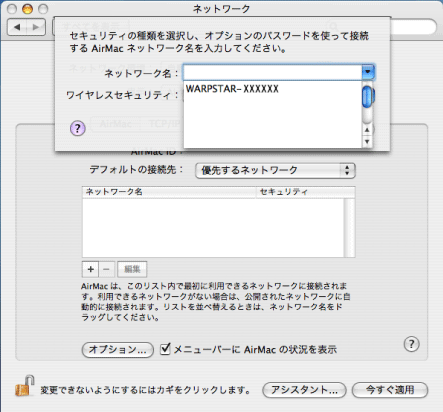 |
| |
<お知らせ>
- ESS-IDステルス機能(SSIDの隠蔽)が有効となっている場合は、無線LANアクセスポイント
(親機)のネットワーク名(SSID)が表示されません。ESS-IDステルス機能(SSIDの隠蔽)は
無効にしてください。
|
|
|
| 6. |
[ワイヤレスセキュリティ]で[WEPパスワード]を選択し、[パスワード]で無線LANアクセスポイント(親機)の暗号化キーを入力して、[OK]をクリックする |
|
※無線LANアクセスポイント(親機)の暗号化キーは、クイック設定Webの[無線LAN側設定]-[暗号化
キー]で設定した「暗号化キー」です。 |
| |
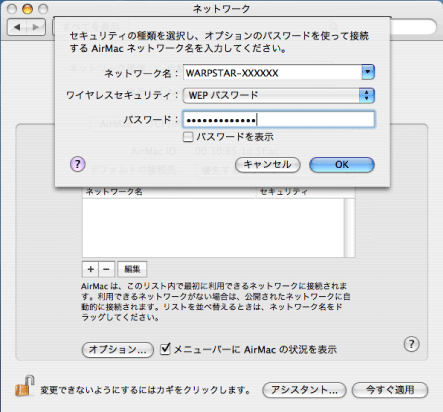 |
| |
|
| 7. |
[今すぐ適用]をクリックする |
|
※他のネットワーク名(SSID)がリストの一番上に表示されている場合は、接続する無線LANアクセス
ポイント(親機)のネットワーク名(SSID)をリストの一番上にドラッグしてから、[今すぐ適用]をクリック
してください。 |
| |
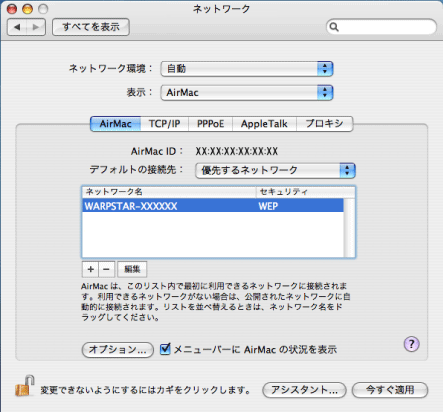 |
| |
|
| 8. |
画面を閉じる |